Как вернуть в оперу впн
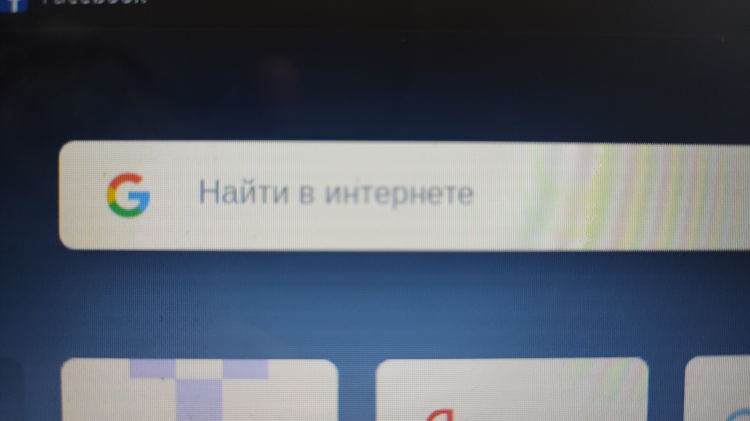
Как вернуть в Оперу VPN
Функция VPN в браузере Opera представляет собой встроенный инструмент для обеспечения конфиденциальности и безопасности при использовании интернета. В некоторых случаях данная функция может быть отключена или пропасть из интерфейса. Для её восстановления необходимо следовать установленным алгоритмам и рекомендациям.
Причины исчезновения VPN в Opera
Наиболее распространённые причины отсутствия VPN в браузере Opera включают:
-
обновление браузера с изменёнными настройками по умолчанию;
-
отключение функции вручную пользователем;
-
повреждение пользовательского профиля;
-
использование устаревшей или нестабильной версии Opera;
-
несовместимость с определёнными расширениями или антивирусным ПО.
Как вернуть в Оперу VPN: пошаговая инструкция
1. Проверка включения VPN в настройках
Для повторной активации VPN необходимо:
-
Открыть меню Opera (значок с логотипом в левом верхнем углу).
-
Перейти в раздел "Настройки".
-
Выбрать вкладку "Конфиденциальность и безопасность".
-
Найти раздел VPN.
-
Активировать опцию "Включить VPN".
После включения значок VPN должен появиться в адресной строке браузера.
2. Обновление Opera до последней версии
Использование устаревшей версии может привести к сбоям в работе функций, включая VPN. Для обновления:
-
Перейти в меню Opera.
-
Выбрать "О браузере".
-
Проверить наличие обновлений.
-
При необходимости установить обновление.
После завершения обновления рекомендуется перезапустить браузер.
3. Сброс пользовательских настроек
Если VPN не отображается после включения и обновления, возможно повреждение настроек. В таком случае необходимо:
-
Открыть настройки.
-
Перейти в раздел "Дополнительно".
-
Выбрать "Восстановление настроек по умолчанию".
-
Подтвердить сброс.
Следует учитывать, что все пользовательские данные и расширения будут удалены.
4. Проверка конфликтующих расширений
Некоторые сторонние расширения могут блокировать функции конфиденциальности. Для устранения конфликта:
-
Открыть меню "Расширения" → "Управление расширениями".
-
Отключить все активные расширения.
-
Проверить появление VPN.
-
Поочерёдно включать расширения для выявления конфликтующего элемента.
5. Отключение антивирусного и сетевого ПО
Некоторые антивирусы и брандмауэры могут блокировать доступ к VPN-службам. Рекомендуется временно отключить такие программы и проверить функциональность VPN. Если причина в конфликте с антивирусом, возможно потребуется добавить Opera в список исключений.
Особенности работы VPN в Opera
-
VPN в Opera работает только на уровне браузера и не влияет на остальные программы или сетевые соединения.
-
IP-адрес маскируется только для HTTP и HTTPS-трафика, WebRTC и DNS-запросы могут оставаться открытыми, если не применяются дополнительные меры защиты.
-
Выбор местоположения ограничен регионами (Америка, Европа, Азия), конкретные страны не указываются.
Альтернативные способы использования VPN в Opera
В случае невозможности активации встроенной функции возможно использовать сторонние решения:
-
Установка расширения VPN из магазина дополнений Opera.
-
Настройка системного VPN-сервиса с маршрутизацией трафика через браузер.
-
Использование режима совместимости с Chrome для установки VPN-расширений из Chrome Web Store.
FAQ
Как проверить, работает ли VPN в Opera?
После активации VPN необходимо перейти на сайт для проверки IP-адреса (например, whatismyipaddress.com). Если отображаемый IP отличается от реального, VPN функционирует.
Почему VPN не включается даже после активации в настройках?
Возможны причины: блокировка антивирусом, конфликт расширений, ошибки обновлений или повреждение профиля.
Можно ли выбрать конкретную страну при использовании VPN в Opera?
Нет. Opera предоставляет выбор только между регионами — Европа, Америка и Азия.
Работает ли VPN в режиме инкогнито?
Да, встроенный VPN доступен и в приватном режиме Opera.
Является ли VPN в Opera полноценным средством анонимности?
Нет. Это базовый инструмент конфиденциальности, не предназначенный для полной анонимности или обхода высокоуровневой цензуры.
